Heute untersuchen wir noch eine Möglichkeit, die in der Version 2023.2.1 für die Software Stimulsoft BI Server – Benutzerparameter – hinzugefügt wurde. Im Gegensatz zur Bezeichnung, kann die Funktionalität, die diese Möglichkeit bietet, nicht nur für bestimmten Benutzer, sondern auch für die Benutzerrolle oder sogar für alle Benutzer im Arbeitsbereich verwendet werden. Aber, der Reihe nach, und fangen wir an zu erklären, was überhaupt die Benutzerparameter sind.
Man kann in die Parameter verschiedenartige Werte-Typen, einschließlich, Zeichenfolgen, Zahlen, Datum, Bilder und Ausdrücke übergeben. In den Ausdrücken der Benutzerparameter kann man auch die Daten des Benutzers übergeben: Vorname, Nachname, Benutzername, Name des übergeordneten Ordners und des Arbeitsbereiches. Die Benutzerparameter können nicht nur für die Datenfilterung verwendet werden. Zum Beispiel, man kann im Bericht den Namen des Benutzers, der zurzeit mit dem Bericht arbeitet, anzeigen.
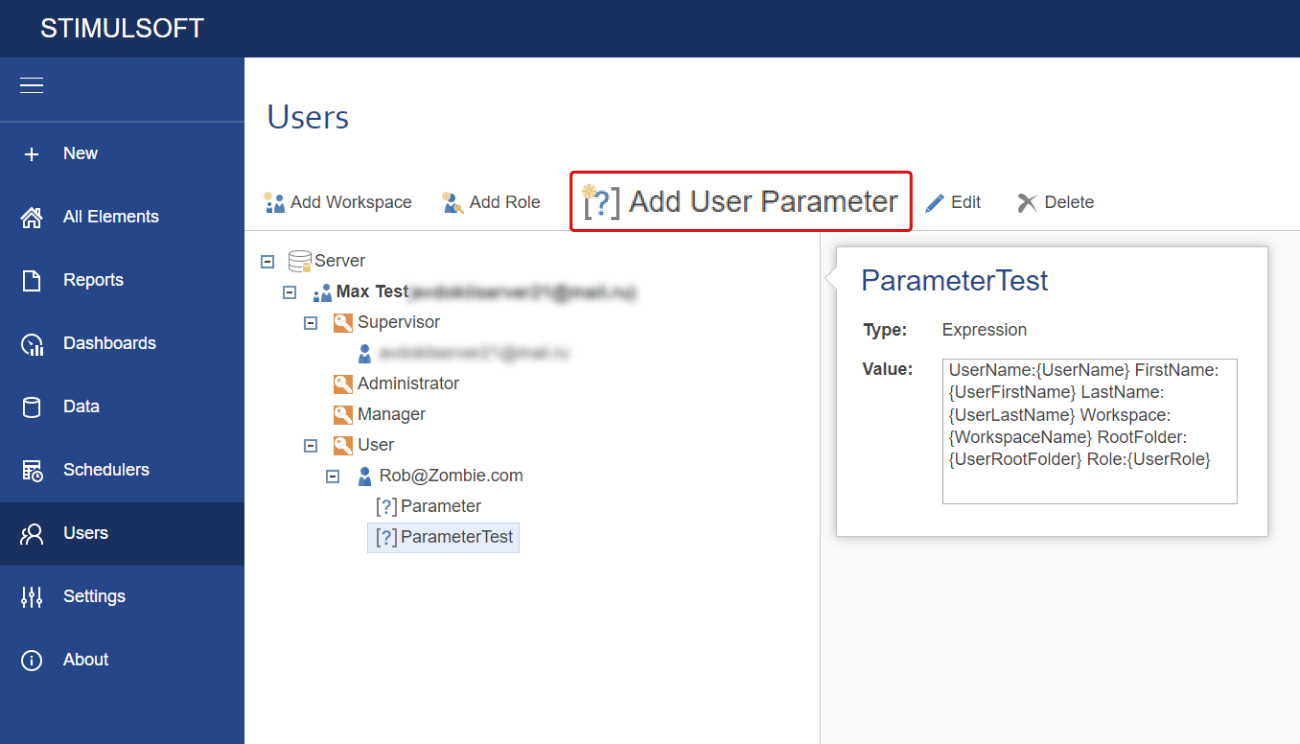
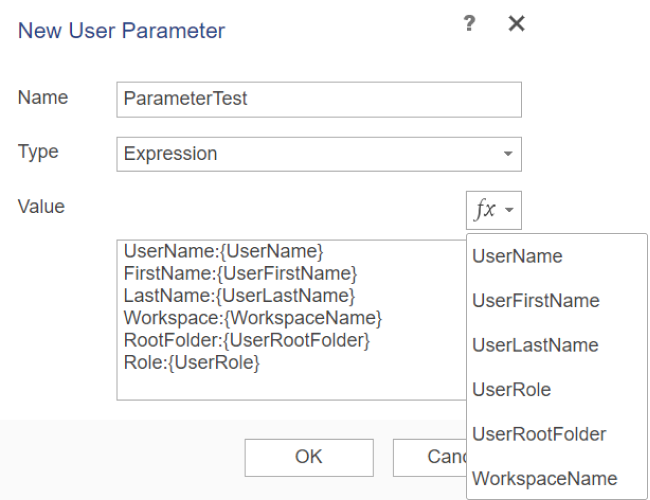
Man muss eine wichtige Besonderheit bemerken. Das ist eine feine Unterscheidung zwischen dem Benutzerparameter und der Berichtsvariable. Die Berichtsvariable ist eine Variable, die zur Vorlage gehört. Der Benutzerparameter ist eine Variable, die zum bestimmten Benutzer gehört. Derzeit ist es unmöglich, die Berichtsvariable bei der Verwendung von Benutzerparametern zu überschreiben. Vor dem Laden des Berichtes in Designer oder Viewer wird die Liste der Parameter vom vorherigen Benutzer geleert, und dann werden die Parameter vom aktuellen Benutzer hinzugefügt.
Und hier entsteht die Frage: wie kann man dieselbe Abfrage von verschiedenen Benutzern filtern? Alles ist einfach – man muss für die Benutzer die Parameter mit dieselben Namen, aber verschiedenen Werten hinzufügen. In der Vorlage, in der Abfrage zur Datenquelle muss man den Parameter mit dem Typen Ausdruck hinzufügen. Danach muss man den Namen des Benutzerparameters als Ausdruck angeben. So wird der Benutzer-Wert in die Abfrage für die Datenfilterung beim Anzeigen vom Bericht übergeben, die Daten werden gefiltert, und werden im Bericht nur die erforderlichen Daten angezeigt.
Hintergrundsgeschichte
Die Software Stimulsoft BI Server impliziert die Zusammenarbeit mit Berichten und Dashboards. Eine Benutzer-Gruppe kann, zum Beispiel, dieselbe Vorlage anschauen und bearbeiten. Nehmen wir an, dass man die Daten nach bestimmten Kriterien für einen Benutzer oder eine Benutzergruppe filtern muss. Anders gesagt, die Administratoren sehen einen Datensatz, und die Manager – den anderen. Natürlich, man kann für jeden Benutzer oder jede Gruppe eine separate Vorlage erstellen, und schon in der Vorlage die Daten in der Datenquelle filtern. Aber mit der steigenden Anzahl von Benutzern wächst jedoch auch die Anzahl von Vorlagen. Die Verknüpfungen, über die in diesem Artikel geschrieben haben, sind in diesem Fall keine Lösung, weil die Verknüpfung nur ein Link auf ursprüngliche Vorlage ist, und es ist derzeit unmöglich, die Daten für bestimmte Verknüpfung zu filtern. Stellen Sie vor, dass jeder Benutzer nicht einzelne, sondern einige Vorlagen hat. Die Situation wird kritisch: man muss jede Vorlage für jeden Benutzer oder für jede Benutzergruppe einstellen. So wird die Verwaltung mit zunehmender Anzahl von Benutzern immer mehr kompliziert.Benutzerparameter
Das Problem mit Datenfilterung kann gelöst werden, wenn Sie einen Parameter in den Bericht übergeben, und dann diesen Parameter in der Abfrage der Datenauswahl für Filterung verwenden. In diesem Fall, wird der Benutzer beim Anzeigen vom Bericht nur die erforderlichen Daten sehen. Es funktioniert innerhalb einer Vorlage. Unten nehmen wir ein Beispiel mit Datenfilterung. Und jetzt beantworten wie die wichtigste Frage.Was ist Benutzerparameter?
Im Wesentlichen, der Benutzerparameter ist eine Variable des Benutzers, die in die Vorlage als Bericht-Variable hinzugefügt wird, wenn dieser Benutzer mit dem Bericht arbeitet. Wenn ein anderer Benutzer mit der Vorlage arbeitet, werden die Variablen des vorherigen Benutzers gelöscht, und werden schon die Parameter aktuelles Benutzers hinzugefügt.Man kann in die Parameter verschiedenartige Werte-Typen, einschließlich, Zeichenfolgen, Zahlen, Datum, Bilder und Ausdrücke übergeben. In den Ausdrücken der Benutzerparameter kann man auch die Daten des Benutzers übergeben: Vorname, Nachname, Benutzername, Name des übergeordneten Ordners und des Arbeitsbereiches. Die Benutzerparameter können nicht nur für die Datenfilterung verwendet werden. Zum Beispiel, man kann im Bericht den Namen des Benutzers, der zurzeit mit dem Bericht arbeitet, anzeigen.
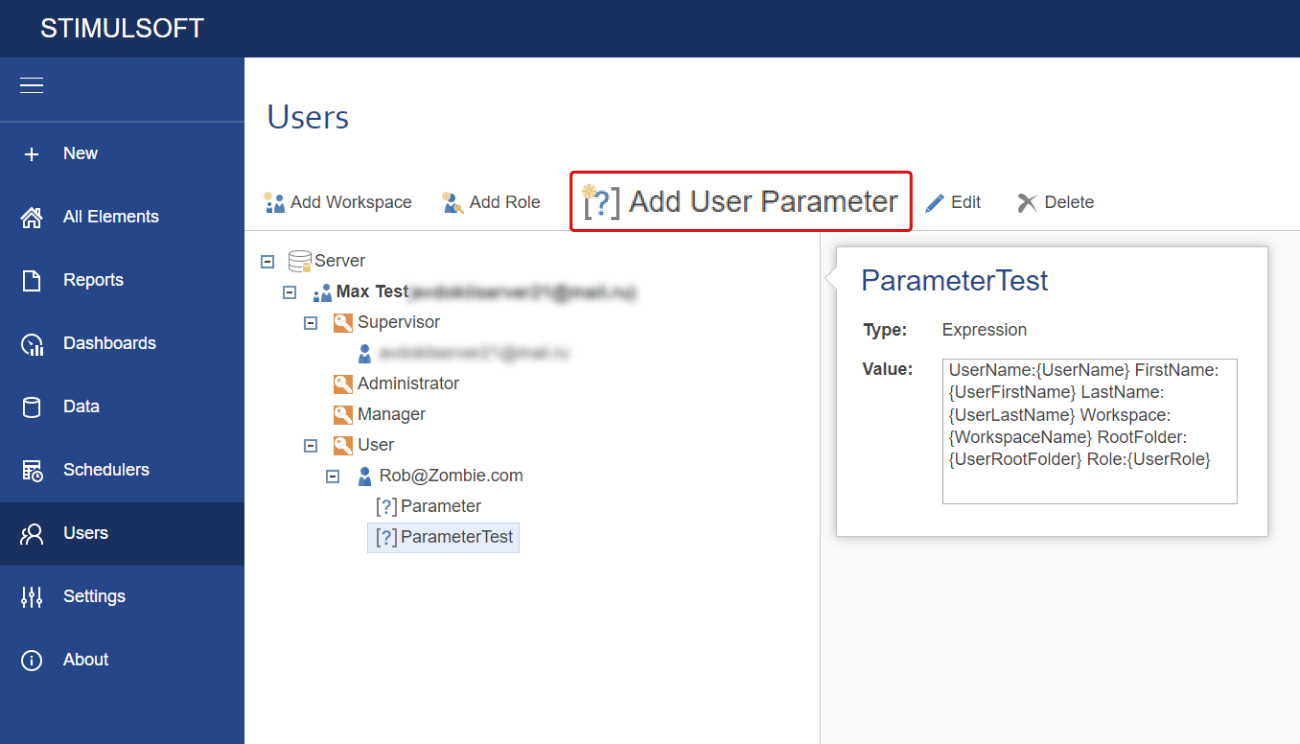
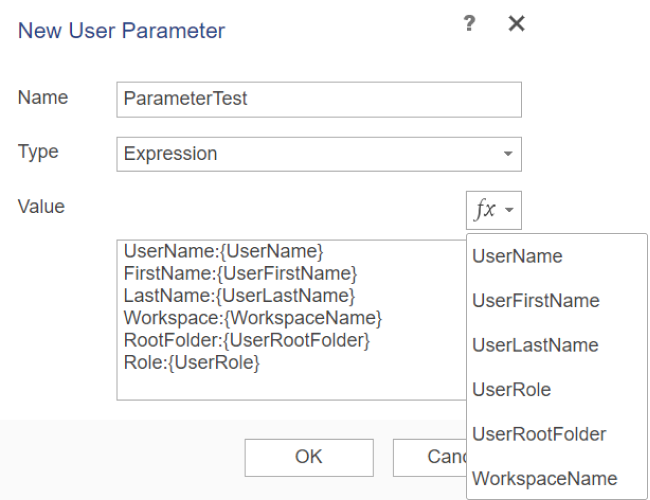
Wie kann man den Benutzerparameter erstellen?
Das Erstellen von Parametern wird mit dem Befehl Benutzerparameter hinzufügen auf der Registerkarte Benutzer im Navigator verwirklicht. Abhängig vom ausgewählten Kontext – Arbeitsbereich, Rolle oder Benutzer – wird der Parameter für alle Benutzer des Arbeitsbereiches, alle Benutzer bestimmter Rolle oder bestimmten Benutzer hinzugefügt werden. Im Menü des Erstellens vom neuen Parameter muss man den Namen, den Typen und den Wert des Parameters angeben. Danach muss man auf Ok in diesem Menü klicken, und dieser Parameter wird hinzugefügt und in der Benutzer-Hierarchie angezeigt werden. Zum Wort, jeder erstellte Benutzerparameter kann auf dieser Registerkarte mit den entsprechenden Befehlen bearbeitet und gelöscht werden.Die Verwendung von Benutzerparametern im Bericht
Wir haben oben erwähnt, dass der Benutzerparameter in den Bericht als Variable des Berichtes hinzugefügt und in der Elementen-Liste des Datenwörterbuches angezeigt werden. Bei der Bearbeitung des Berichtes können die Benutzerparameter als Variablen des Berichtes verwendet werden. Zum Beispiel, für die Filterung der Datenquelle, für Ausgabe im Bericht usw.Wichtig!Man muss eine wichtige Besonderheit bemerken. Das ist eine feine Unterscheidung zwischen dem Benutzerparameter und der Berichtsvariable. Die Berichtsvariable ist eine Variable, die zur Vorlage gehört. Der Benutzerparameter ist eine Variable, die zum bestimmten Benutzer gehört. Derzeit ist es unmöglich, die Berichtsvariable bei der Verwendung von Benutzerparametern zu überschreiben. Vor dem Laden des Berichtes in Designer oder Viewer wird die Liste der Parameter vom vorherigen Benutzer geleert, und dann werden die Parameter vom aktuellen Benutzer hinzugefügt.
Anwendungsfall
Also, wollen wir alles zusammenfassen. Man kann den Parameter für bestimmten Benutzer hinzufügen. Dieser Parameter wird als Berichtsvariable in die Vorlage hinzugefügt. Folglich, man kann mit dem Benutzerparameter genau mit Berichtsvariabler arbeiten, zum Beispiel, diesen Parameter in der Abfrage für Datenfilterung verwenden. Aber, beim Laden von Bericht in Designer oder Viewer wird die Liste der Parameter vom vorherigen Benutzer geleert, und dann wird die Liste vom aktuellen Benutzer hinzugefügt.Und hier entsteht die Frage: wie kann man dieselbe Abfrage von verschiedenen Benutzern filtern? Alles ist einfach – man muss für die Benutzer die Parameter mit dieselben Namen, aber verschiedenen Werten hinzufügen. In der Vorlage, in der Abfrage zur Datenquelle muss man den Parameter mit dem Typen Ausdruck hinzufügen. Danach muss man den Namen des Benutzerparameters als Ausdruck angeben. So wird der Benutzer-Wert in die Abfrage für die Datenfilterung beim Anzeigen vom Bericht übergeben, die Daten werden gefiltert, und werden im Bericht nur die erforderlichen Daten angezeigt.
Daher erweitern die Benutzerparameter die Möglichkeiten der Zusammenarbeit mit Berichten und Dashboards im Stimulsoft BI Server.


